1、找到谷歌浏览器,打开我们的谷歌浏览器界面,找到右上角的三个点,点击

2、点击右上角的三个点后会出菜单选项,在菜单选项中找到设置按钮,点击打开设置选项

3、点开设置页面后,一直向下拖动,找到高级选项,然后点开

4、在高级选项中找到清除浏览数据,然后打开

5、我们可以看到基础界面,你可以勾选你要清除的内容和时间段,然后点击清除就可以了

6、如果你觉的清除不彻底,或者不够细,你可以点击高级,可以有更多的选项供你选择清除,然后选择时间段,点击清除就可以了
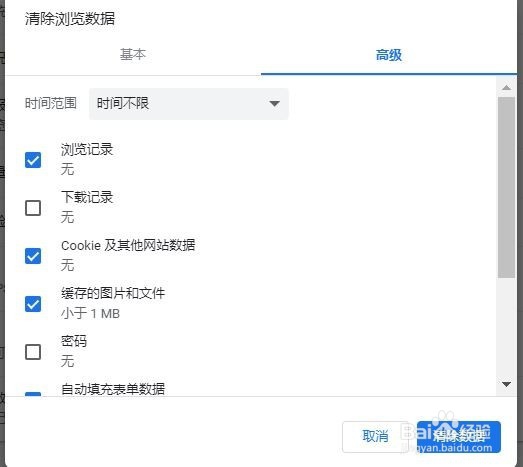
7、清除浏览器的历史记录很简单,如果你在使用浏览器的过程中还有其他的什么问题,都可以给我留言,我会及时帮你解答的
